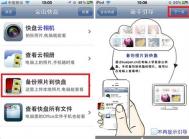iPhone如何用金山快盘备份照片
iPhone拍下的照片,每张大小都要达到4M,如此多的照片不仅会占用很多的空间内存,还会影响iPhone的运行速度。而金山快盘可以节省iPhone内存,还可以在电脑、Pad上浏览iPhone中的照片!
1. 登录到App Store,下载安装金山快盘iPhone版本。输入帐号,登录到iPhone快盘,选择备份照片到快盘这个功能选项。

2. 随后进入到新手引导的界面。点击下一步,快盘就会自动调出iPhone中所有的照片。
3. 点击你想要备份的照片,选好后,点击上传,快盘会自动将这些照片备份到快盘的云端,生成手机备份相册。这种备份的好处在于,即使手机丢了或者坏了,也不用tulaoshi担心里面的照片消失。只要在任何地方登录到金山快盘的帐号,就可以看到里面存储的照片了。

4. 退出快盘,进入到iPhone的照片功能中,就可以完全删除在快盘中已经备份的那些照片。这样可以大大减少照片所占iPhone的内存空间。
iPhone拍照功能小技巧
1. 若想在屏幕锁定情况下快速使用照相机功能,那只需连按两次手机的Home键,随后,在滑动解锁条旁边会出现照相机图标,点击该图标,便可实现照相机功能。

2. 在拍照状态下,按音量键也可拍照。

3. 使用照相机拍照时,从左至右滑动屏幕,便可预览图片。

4. 同时按住Home键和电源键,屏幕会一闪,意味着截屏成功,图片会保存在手机相册内。
(本文来源于图老师网站,更多请访问http://m.tulaoshi.com/isyjq/)
5. 发送多张照片:打开手机相册,点击屏幕右上方的白色箭头图标,然后选择图片,再点共享,选择e-mail或MMS发送。

iphone短信群发教程
iPhone自带的短信功能虽说比较麻烦,但聊胜于无,本文给大家介绍一下默认的短信群发功能。
1.点击iPhone桌面上的短信按钮

2.点击右上角红框中的图标

3.再接下来,我们可以在界面中看到上方的收件人后面有一个光标,点击光标停留处我们可以输入电话号码,也可以点击后方的+从通讯录中加载。点击屏幕左下角的123按钮,我们可以看到数字键盘,按照你要发送短信的号码进行输入即可

4.点击+之后我们可以看到我们的通讯录电话号码薄,按照人名选取即可

5.我们可以看到我们已经添加好一个号码了,如果只将信息发送给一个号码现在就可(图老师整理)以输入文本了,如果要发送给多个联系人可以再次输入一个号码,或者点击+再添加1个或者多个联系人

6.我们可以看到收件人这里已经出现了好几个人名(号码),好了,接下来我们就要输入信息内容了
点击下方的文字输入区域,我们可以随意的输入内容,当然这个字数还是要受运营商的限制的,这个我们没办法,待文本编辑好之后,点击右侧的发送按钮即可.如图,右侧的是我们发送的短信,而左侧的白框中的内容是接收到的信息内容

iphone3gs无服务解决方法
很多朋友都在反映iphone3gs无服务、无信号问题,没有信号就打不了电话并且发不了短信,下面图老师小编给大家提供一个方法供大家参考一下。
第一步: 打开Cydia进入主界面
第二步: 然后点击正方的Manage标签进入下图的Sources管理。
第三步: 打开后点击右上角的Edit,然后在稍后出现的窗口中点击Add,在弹出的标签中增加源地址:http://repo666.ultrasn0w.com/
第四步:完成后点击Add Source,这时Cydia会自动更新一些文件。耐心等待一小会儿,大功告成!repo666.ultrasn0w.com的字样出现在你的源列表里了。
第五步: 等repo666.源出来了 进去 点击ultrasn0w软件
第六步: 进入 点击install
第七步: 等待安装完即可~
第八步: 关机再开机~ 插你喜爱的卡就有信号了
iphone天气设置方法
用iPhone可以查询天气,你只需要添加你所要查询城市的汉语拼音名就可以了。

进入查询面板,点右下的i进入添加删除页面

点左上+符号添加一个城市(摄氏度就是我们平时所听到的温度)

输入城市汉语拼音即可添加相应城市的预报

点击红色按钮可删除你需不需要的城市天气预报
iPhone 怎麼节省流量上网
iPhone给我们带来愉悦体验的同时,也带来了困扰:流量总是一不小心就超标。图老师小编在此介绍一款越狱后的高效率流量统计插件NetMeter安装及其使用教程。
前提:设备已越狱
iPhone流量监控软件NetMeter安装教程
1、在iPhone上运行Cydia,进入管理软件源右上角的编辑左上角的添加键入源地址:http://fairylabs.com/wp-content/cydia/添加仍然添加,完成后返回cydia。


2、进入fairylabs.com源,可以看到三个插件,NetMeter是核心插件,NetMeterStatusbar能在状态栏上显示剩余流量,NetMeterWidget则是能在通知中心显示。

3、点击进入NetMeter的详细页,点击安装确认安装完成后,点击tulaoshi重启SpringBoard。然后就能在iPhone桌面上看到NetMeter的图标了(如果想要在状态栏或者通知中心显示剩余流量,可以再安装对应的插件)

iPhone流量监控软件NetMeter使用教程
1、运行NetMeter,可以查看当天、本周、本月以及总的流量记录。

2、进入设置界面,可图老师以设定每月起始日(每到起始日,月流量将清空重新计量)、流量上限报警。

3、可设置流量显示位置。进入NetMeter的设置,在显示状态栏中,选择替换运营商图标,则剩余流量会在iPhone左上角显示;如果选择跟随时钟显示,则剩余流量会在iPhone中间显示,但每次修改设置后要重启设备才能生效。

4.重置统计数据:所有数据清零,可能导致无法统计。如果出现此情况,可通过同步助手进行修改。
请先下载安装同步助手(www.tongbu.com,前提是有安装了iTunes,否则无法识别到设备)
然后,连接设备到电脑,点击设备区的文件管理,删除iPhone上的文件/var/mobile/Library/Preferences/com.fairylabs.* (这里可能有2~3个文件,都删除)

iPhone 4/4S中国移动上网设置教程
1. 进入设置-通用-网络-蜂窝数据网,找到两个输入框。
2. CMWAP和CMNET的设置:首先请打电话给10086,询问一下你的GPRS套餐是否同时包括CMNET和CMWAP。?如果是,则直接在APN一项中输入大写的CMNET即可,之后重启过就可以了。如下图所示:


3.重启过后即可使用。
iPhone 4中国联通上网设置教程:
(本文来源于图老师网站,更多请访问http://m.tulaoshi.com/isyjq/)1.中国联通3G上网设置与中国移动差不多,打开设置-网络-启用3G。
2.打开数据漫游。
3.蜂窝数据网APNm.tulaoshi.com:3GNET或者3GWAP或者UNINET都可以,但使用3GWAP必须在WAP破解之后才可以登陆。
4.打开Safari,登陆网站即可。